Wix Stores: יצירה והצגה של קטגוריות מוצרים
4 דקות
חשוב:
בימים אלה אנחנו משיקים גרסה חדשה של קטגוריות מוצרים שעדיין לא זמינה לכל המשתמשים. אם העמוד שלכם ליצירת קטגוריות לא נראה כמו בתמונה שלמטה, היעזרו בעמוד המידע הזה ובלינקים שבו כדי ללמוד איך מוסיפים ומציגים קטגוריות.
כשאתם מקבצים מוצרים בקטגוריות (שנקראו בעבר קולקציות), ללקוחות קל יותר למצוא את מה שהם מחפשים. לדוגמה, אפשר ליצור קטגוריות נפרדות לנרות, למוצרי קרמיקה ולפוסטרים ולהציג כל קטגוריה בעמוד נפרד.

טיפים:
- אם רוצים להציג את כל המוצרים בעמוד אחד, אין צורך ליצור קטגוריות חדשות.
- הקטגוריות יכולות לשמש גם בתור מסננים. למידע נוסף על יצירת מסננים חדשים
יצירה והצגה של קטגוריה חדשה
צרו את הקטגוריות שאתם צריכים כדי לארגן את המוצרים שלכם. אחרי שתשמרו כל קטגוריה חדשה, תישאלו אם אתם רוצים להציג אותה באתר בעמוד חדש או קיים.
שימו לב:
שמות ותמונות הקטגוריות לא מופיעים באתר הפעיל.
כדי ליצור ולהציג קטגוריה:
- היכנסו אל Categories בדאשבורד של האתר.
- הקליקו על + New Category (קטגוריה חדשה).
- תנו לקטגוריה שם תחת Category Name מימין.
- הוסיפו תמונת קטגוריה (שלא תופיע באתר):
- הקליקו על אייקון ההוספה
 תחת Category image (תמונת הקטגוריה).
תחת Category image (תמונת הקטגוריה). - הוסיפו תמונה והקליקו על Add to Page (הוספה לעמוד).
- הקליקו על אייקון ההוספה
- הוסיפו מוצרים לקטגוריה:
טיפ: אפשר להוסיף את אותו מוצר ליותר מקטגוריה אחת.- הקליקו Add Products (הוספת מוצרים).
- בחרו את תיבת הסימון לצד המוצרים שאתם רוצים להוסיף.
- הקליקו על Add (הוספה).
- הקליקו על Save (שמירה).
הערה: אם אתם לא רוצים להציג את הקטגוריה הזו באתר שלכם, אין צורך לבצע את שאר השלבים.
טיפ:
ברגע שתקליקו על Save (שמירה) כדי ליצור קטגוריה, יופיע חלון קופץ. אתם יכולים להמשיך בתהליך של הצגת הקטגוריה דרך החלון הקופץ, או להתחבר דרך הלינק של טאב הקטגוריה.
- הוסיפו את הקטגוריה לאתר דרך לשונית הקטגוריות:
- עשו את אחד מהדברים הבאים:
- בחלון הקופץ: הקליקו Add Now (להוסיף עכשיו).
- מהטאב Category (קטגוריה):
- הקליקו על הקטגוריה שאתם רוצים להציג.
- הקליקו על +Add Category to Site (הוספת קטגוריה לאתר) מימין.
- הקליקו Add Now (להוסיף עכשיו).
- בחרו איפה להוסיף את הקטגוריה:
- ליצור עמוד חדש לקטגוריה הזו:
- (לא חובה) הקלידו שם לעמוד.
- הקליקו על Create Page (יצירת עמוד).
- להוסיף את הקטגוריה הזו לעמוד קיים: הקטגוריה תוצג בעמוד שכבר יש לכם באתר.
- הקליקו על החץ
 של Which Page (איזה עמוד) ובחרו בעמוד הרלוונטי.
של Which Page (איזה עמוד) ובחרו בעמוד הרלוונטי. - הקליקו על Add Category (הוספת קטגוריה).
- הקליקו על גלריית הקטגוריות וגררו אותה למקום שבו תרצו להציג אותה בעמוד.
- הקליקו על החץ
- ליצור עמוד חדש לקטגוריה הזו:
- עשו את אחד מהדברים הבאים:
הצגת קטגוריות קיימות בגלריית מוצרים
אתם יכולים לבחור איזו קטגוריה להציג בכל אחת מגלריות המוצרים שלכם.
טיפ:
כברירת מחדל, בגלריות המוצרים מוצגת הקטגוריה All Products (כל המוצרים).
כדי לבחור איזו קטגוריה להציג בגלריית מוצרים:
- היכנסו ב-Editor לעמוד שמכיל את גלריית המוצרים הרלוונטית.
- הקליקו על Product Gallery (גלריית מוצרים).
- הקליקו על אייקון ההגדרות
 .
. - הקליקו על הטאב Category (קטגוריה).
- הקליקו כדי לבחור את הקטגוריה שאתם רוצים להציג.
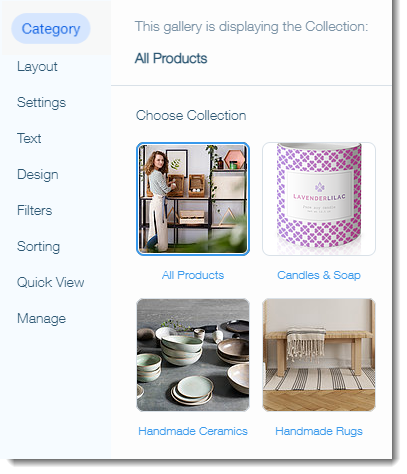
שאלות נפוצות
האם כל קטגוריה צריכה להיות מוצגת באתר שלי?
האם הלקוחות רואים את התמונה והשם של הקטגוריה?
האם אפשר להוסיף את אותו מוצר למספר קטגוריות?
האם אפשר להגדיר עמודים עם קטגוריות בתוך קטגוריות?
האם אפשר לשנות את סדר התצוגה של מוצרים בקטגוריה?
להעמקת הידע:
- קראו איך:
- צפו בקורס המלא של Wix Learn למתחילים ב-Wix eCommerce. הסרטון השני בקורס עוסק ספציפית ביצירת קטגוריות.


